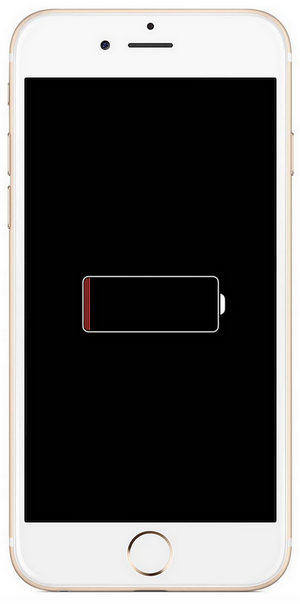[해결] iOS 12에서 iPhone 앱이 멈 춥니 다.
"며칠 전에 iPhone 8을 iOS 12로 업데이트했지만 어떤 앱을 시작하려고 할 때 끊임없이 얼어 붙습니다. 심지어 터치 스크린이 가끔 작동하지 않습니다. 제발, 솔루션을 제공하고, iPhone의 보증 기간이 만료되었습니다. 지원 센터로 가져 가면 많은 돈이들 것 같습니다. 미리 감사드립니다. "
가장 간단한 대답은 iOS 12와 밀접하게 관련된 많은 문제가 있고 많은 사용자가 그로부터 고통 받고 있다는 것입니다. 앱을 정지하는 것은 그 중 하나입니다. 그럼에도 불구하고 가장 일반적인 사건 중 하나이기 때문에 iOS 12.2 / 12.1 / 12에서 iPhone 앱이 정지되는 경우 공황에 대한 필요가 없습니다. 일부 수정 사항은 아래에서 설명합니다. 장치를 원래의 영광으로 복원하는 데 도움이됩니다.
그리고 당신을 돕기 위해, 오늘날 우리는 iPad의 가장 일반적인 문제 중 일부에 대한 최상의 솔루션을 가지고 있습니다. 아래 가이드는 iPad 문제를 쉽게 해결할 수 있도록 도와줍니다.
- 1. 비행기 모드 켜기 및 끄기
- 2. iPhone을 다시 시작하십시오.
- 3. iPhone에서 소프트웨어 업데이트
- 4. iPhone에서 모든 설정 재설정
- 5. 데이터 손실없이 소프트웨어 결함을 수정하십시오.
1. 비행기 모드 켜기 및 끄기
먼저 비행기 모드를 껐다가 다시 켤 수 있습니다. 때때로 도움이됩니다! 이 기능을 끄면 장치의 일부 무선 기능이 비활성화됩니다. 따라서 앱에 문제가있는 경우 매우 유용 할 수 있습니다.
비행기 모드를 활성화하거나 비활성화하는 것은 매우 간단합니다. 당신은 설정에서 그것을 할 수있을 것입니다.
1 단계 : 문제의 iPhone을 열고 설정으로 이동하십시오.
2 단계 : "비행기 모드"를 탭합니다.
3 단계 : 슬라이더가 보이면 슬라이더를 탭하여 켜십시오.
4 단계 : 전원을 끄려면 다시 끕니다.
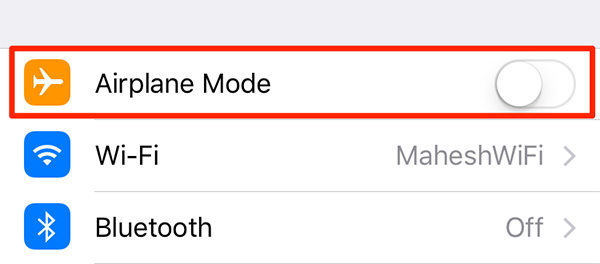
이것이 작동하지 않는다면 다음 절차로 넘어 가야한다.
2. iPhone을 다시 시작하십시오.
솔직히, 간단한 재시작으로 기적을 일으킬 수 있습니다! 적어도 한 번 장치를 다시 시작하고 어떤 일이 발생하는지 확인해야합니다. iOS 장치를 다시 시작하는 것은 매우 간단하지만 여전히 자세한 내용은 아래에 나와 있습니다.
1 단계 : 슬라이더가 화면에 올 때까지 전원 버튼을 길게 누릅니다.
2 단계 : 슬라이더를 스 와이프하면 기기가 꺼집니다.
3 단계 : 몇 초 동안 그대로두고 전원 버튼을 다시 눌러 다시 켭니다.

3. iPhone에서 소프트웨어 업데이트
iPhone 앱이 iPhone을 멈추고 탈출구를 찾을 수없는 경우 iOS 용 업데이트가 있는지 확인하십시오. 경우에 따라 iOS를 업데이트하면 문제가 해결됩니다. iOS, OTA 및 iTunes를 업데이트하는 2 가지 방법이 있습니다. OTA 방법은 대부분의 사용자가 사용합니다. 그래서, 아래에서 논의됩니다.
이것은 매우 인기가 있지만 간단한 절차입니다.
1 단계 : iPhone이 전원에 연결되어 있는지 확인합니다.
2 단계 : 모든 파일 및 설정이 완전히 지워지므로 장치를 백업하십시오.
3 단계 : 이제 기기를 Wi-Fi 네트워크에 연결하고 설정으로 이동합니다.
4 단계 : '일반'으로 이동하여 '소프트웨어 업데이트'옵션을 탭하면 iOS에서 자동으로 사용 가능한 업데이트를 찾습니다.
5 단계 : 업데이트가있는 경우 "다운로드 및 설치"를 누르면 업데이트가 다운로드됩니다.
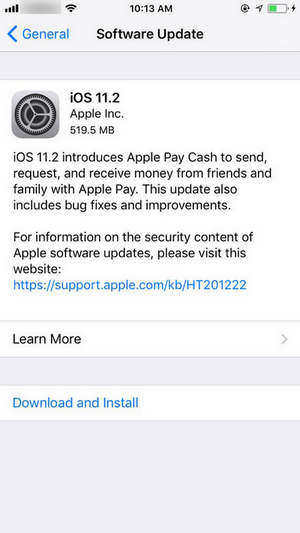
업데이트가 장치 배경에 설치됩니다. OTA 업데이트가 불만이라면 iTunes를 사용하여 장치를 업데이트 할 수도 있습니다.
4. iPhone에서 모든 설정 재설정
이 모든 후에도 iPhone 앱이 여전히 고정되어 있다면 iPhone의 모든 설정 재설정만으로 끝납니다. 효과적이지만 사용자 정의한 설정을 모두 잃어 버리면 정상으로 돌아갑니다. 이제 아래 단계를 따르십시오.
1 단계 : iPhone을 잠금 해제하고 설정으로 이동하십시오.
2 단계 : "General (일반)"로 가서 "Reset (재설정)"을 탭하십시오.
3 단계 : 이제 'Reset All Settings (모든 설정 재설정)'을 탭하십시오.

이제는 iPhone을 구입할 때와 마찬가지로 모든 것이 다시 돌아갑니다. iPhone에서 중요한 데이터가 사라진 경우 다음을 읽으십시오. iPhone App 데이터 복구 솔루션 2019를 사용하면 데이터를 다시 얻을 수 있습니다.
5. 데이터 손실없이 소프트웨어 결함을 수정하십시오.
모든 설정을 재설정 한 후에도 여전히 iPhone 앱이 정지 된 후에도 앱에서 일시적으로 해결해야하는 결함이있을 수 있습니다. 아주 간단합니다. 문제를 해결하기 위해 좋은 iOS 복구 도구를 사용해야합니다. 옵션이 많은 최고의 iOS 수리 도구 중 하나는 다음과 같습니다. Tenorshare ReiBoot . 그것은 뛰어난 기능을 가진 사용자를 awed있다. 데이터 손실없이 소프트웨어 결함을 수정하는 방법은 다음과 같습니다.
1 단계 : 먼저 컴퓨터에 ReiBoot 프로그램을 다운로드하여 설치 한 다음 iPhone에 ReiBoot 프로그램을 연결해야합니다.
2 단계 : ReiBoot가 즉시 iPhone을 감지하고 프로그램을 시작합니다.
3 단계 : 메인 인터페이스로 이동하여 "운영체제 복구"를 클릭 한 후 다음 창에서 "복구 시작"을 클릭하십시오.

4 단계 : 이제 ReiBoot가 절차에 필요한 펌웨어를 다운로드하라는 메시지를 표시합니다. 위치를 찾은 다음 "다운로드"를 살짝 누르십시오.

5 단계 : 다운로드 한 후 2.5GB 크기의 큰 파일이므로 "지금 복구"를 클릭하여 복구 프로세스를 시작할 수 있습니다.

솔직히 말해서, 가장 유능하고 효과적인 iOS 수리 도구 중 하나이며 iOS에서 결함을 확실히 고칠 수 있습니다.
개요:
새로운 iOS 12로 iOS 기기를 업데이트 한 경우 다양한 종류의 결함이 발생할 수 있습니다. 상당히 새로운 것으로서 Apple은 여전히 모든 문제를 해결할 수는 없지만 자주 발생하는 문제 중 하나는 고정 된 iPhone입니다 앱. 그러나 가정에서 아주 쉽게 해결할 수 있기 때문에 너무 지나치게 웃지 마십시오. 위에서 간단한 수정이 가능합니다. 그것들을 사용하여 결함을 해결할 수 있습니다. 가장 효과적인 방법은 레이 부트 . 그것은 한 번 이상 iOS를 복구하도록 설계된 타사 복구 도구입니다.이 도구를 사용하면 이후에 다른 픽스를 사용할 필요가 없습니다. 어서가!